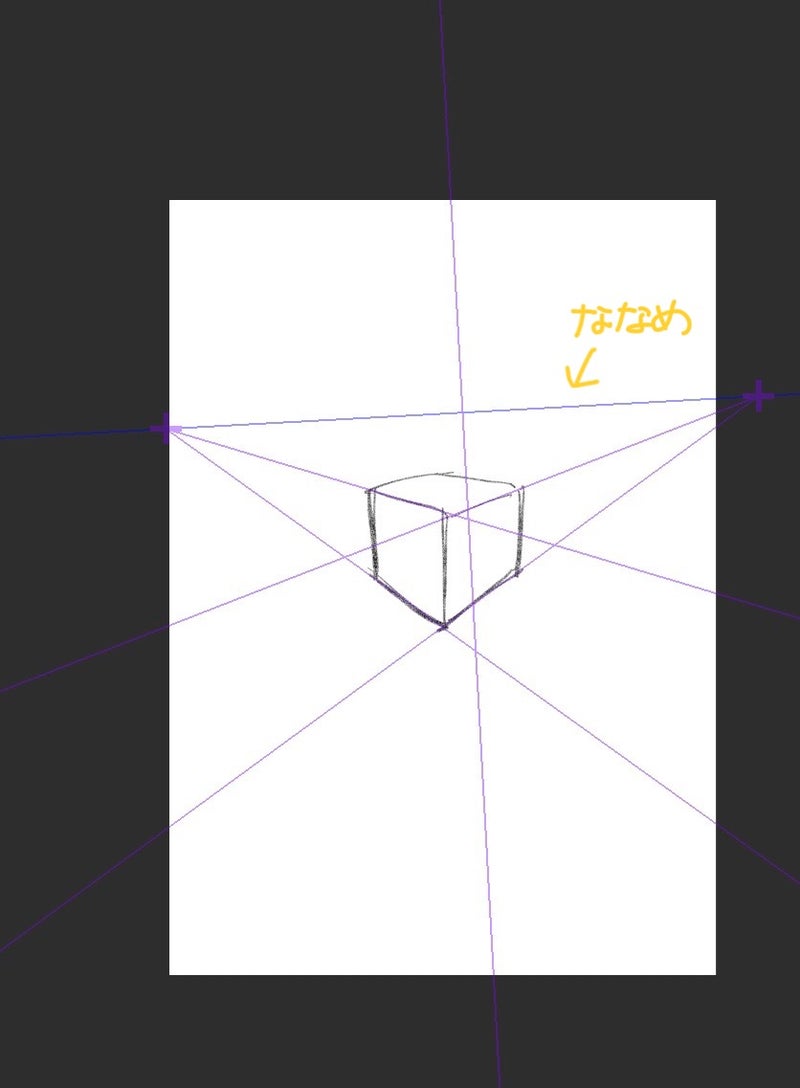クリスタのパース定規とグリッドの使い方の記事はすでにありますが、
2消失点のグリッドが出ず、調べても情報に辿り着けなかったので原因と対策を共有しておこうと思います。
クリップスタジオのパースにそったグリッド線は3消失点まで対応します。
今回は2消失点で説明します。
このような立方体の2消失点を作成します。
ここで必ず透視図法を変更にチェックを入れてください。
これをチェックせず消失点を複数つくると2個目以降の消失点を起点としたグリッドがでません。
消失点を二つ作成しました。
ここで青い線はアイレベルなのですが斜めになっています。
次の図を参照にしてアイレベルを治す手順を説明します。
まず①のようにレイヤーの定規の方を選択し、②のオブジェクトを選択します。
③のアイレベルの操作ポイントをいじって水平にします。
④は消失点の位置を変えたいなと思った時にアイレベルを固定して移動させることができます。アイレベルを動かしたくない人はチェックをいれておきましょう。
この状態で④の下のグリッドを選択して表示します。
グリッドが訳のわからないとこにでてくることもあるので位置を移動します。
次の図のマークがグリッドの操作点なのですがこれがキャンバス外にあったりするので探して操作します。
図のようにグリッドの位置をコントロールできます。
グリッドは等間隔に並んだものを描いたりするのに大変便利なので覚えておきたい機能ですね。